Sådan foretager du fejlfinding og genkalibrering af din Xbox One's Kinect

Din Xbox One's Kinect skal "bare virke", efter du har konfigureret det, men nogle gange kan du opleve problemer med stemme- eller folkegennkendelse. Du kan kalibrere og nulstille din Kinect for at løse disse og andre problemer.
Sørg for, at Kinect er aktiveret
Først skal du sørge for, at Kinect faktisk er aktiveret. Åbn skærmbilledet Indstillinger ved at trykke til venstre på retningspladen eller venstre pind på instrumentbrættet, rulle ned til indstillingsikonet og vælge "Alle indstillinger."
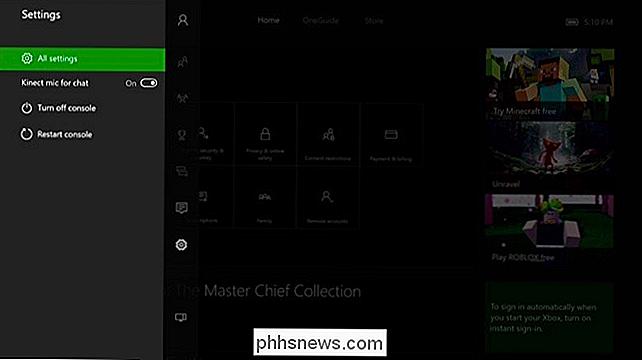
Gå til Kinect & Devices> Kinect på skærmen Indstillinger.
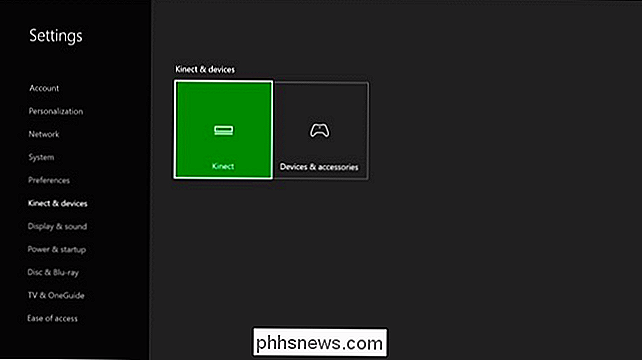
Sørg for, at "Kinect On" er aktiveret her. Hvis du vil bruge Kinect-mikrofonen til at chatte, skal du også sørge for at "Brug Kinect Microphone for Chat" er aktiveret.
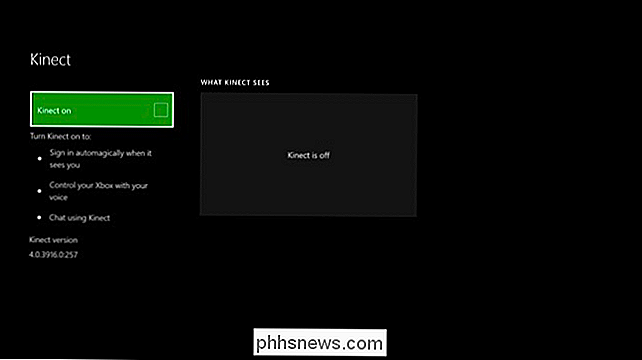
Hvis du lige har plugget din Kinect i efter ikke at bruge den et øjeblik, vil din Kinect automatisk opdater efter at du har aktiveret det på denne skærm. Du får se en besked, der siger, at din Kinect opdaterer, hvis den er. Det tager cirka to minutter. Hvis du ikke ser en besked, er din Kinect allerede opdateret.
Genkalibrere Kinect Audio
Hvis Kinect ikke fungerer korrekt, skal du gå til indstillingerne> Kinect & Devices> Kinect og vælge "Jeg flyttede min Kinect-sensor eller jeg har problemer med Kinect" -alternativet.
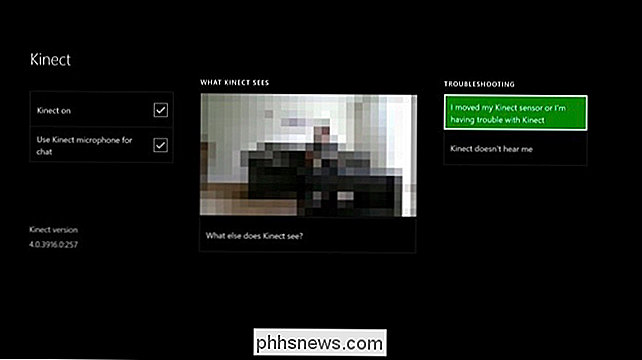
Din Kinect tager dig igennem første gangs lydkalibreringsproces igen, indstiller de relevante mikrofonniveauer, så det kan høre dig.
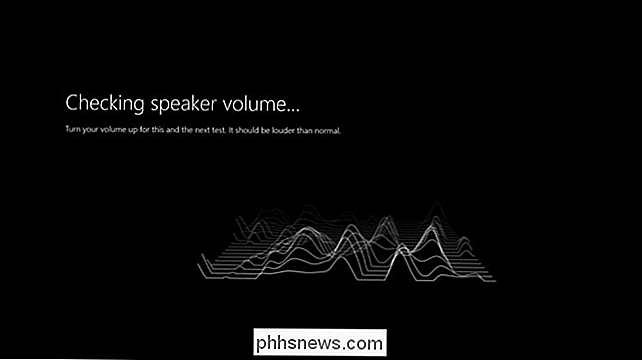
Recalibrate Kinect Video
Hvis din Kinect ikke kan genkende dig eller andre mennesker korrekt, skal du justere dette fra en anden skærm. Log ind som den person, din Kinect ikke kan genkende, og gå til Alle indstillinger> Konto> Log på, Sikkerhed og adgangskode.
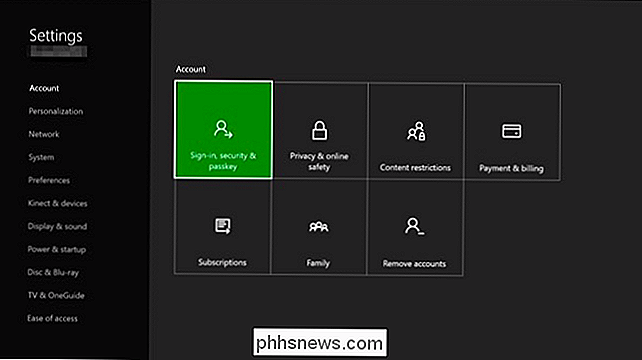
Vælg "Nulstil mine Kinect-logindata" på denne skærm. Din Xbox One vil bede dig om at bekræfte, at din Kinects kamera genkender dig. Det vil derefter genkende dig og matche dig til den korrekte konto.
Andre personer, der bruger Xbox One, skal muligvis logge ind på deres egne konti og gentage denne proces for at forbinde deres konti på Xbox One.
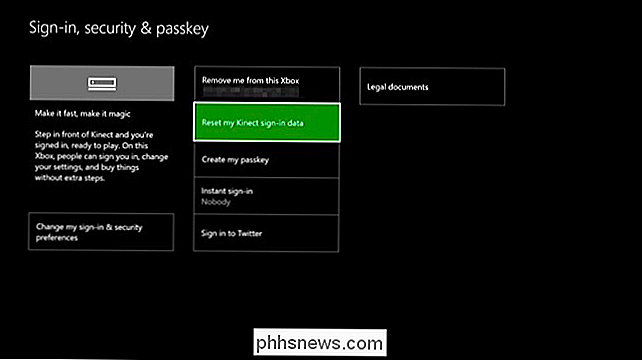
Andet Fejlfindingstrin
Hvis din Kinect ikke genkendes af din Xbox One på Kinect-skærmen, eller det ikke lader til at fungere korrekt, skal du sikre dig, at den er tilsluttet og nulstillet den. Et eller flere af disse trin kan afhjælpe dit problem.
- Sørg for, at den er tilsluttet til : Sørg for, at stikket på enden af Kinect-kablet er korrekt forbundet til Kinect-porten på bagsiden af din Xbox One.
- Reset Kinect : Hvis Kinect-sensoren allerede er tilsluttet korrekt, skal du tage stikket ud. Vent ti sekunder, og sæt den derefter i igen. Dette vil nulstille Kinect.
- Nulstil Xbox One : Hvis nulstillingen af Kinect ikke løste dit problem, skal du nulstille Xbox One-konsollen selv. Tryk på venstre på instrumentbrættet, rul ned til indstillingsikonet, og vælg "Genstart konsol" for hurtigt at genstarte det.
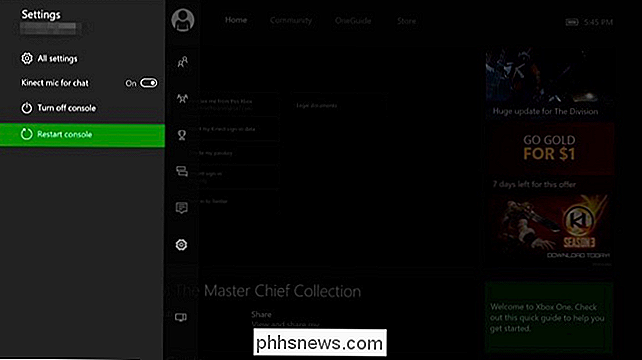
Nulstil Kinects forbindelse
Hvis du stadig har problemer, skal du prøve en fuld strømcyklus. Først skal du slukke for din Xbox One ved at trykke og holde knappen "Xbox" på forsiden af Xbox One-konsollen i ti sekunder. Din Xbox One udfører en fuld afbrydelse.
Dernæst skal du tage stikket ud af stikkontakten for Xbox One for at afbryde strømforsyningen. Træk også Kinects kabel fra din Xbox One.
Nu skal du tilslutte Xbox Ones strømkabel og trykke på Xbox-knappen på konsollen for at tænde det igen. Tilslut ikke Kinect-kablet endnu.
Når din Xbox One starter, skal du gå til Indstillinger> Kinect & Devices> Kinect. Tilslut din Kinect på bagsiden af din Xbox One. Omkring fem sekunder skal din Xbox One registrere Kinect og opdatere firmwaren, hvis det er nødvendigt.
Hvis Kinect ikke vises på denne skærm, selv efter at du har gennemgået denne proces, eller hvis du oplever andre problemer med Kinect at disse trin løses ikke - du kan have et hardwareproblem. Microsoft vil forhåbentlig reparere din Kinect for dig, hvis det stadig er under garanti.
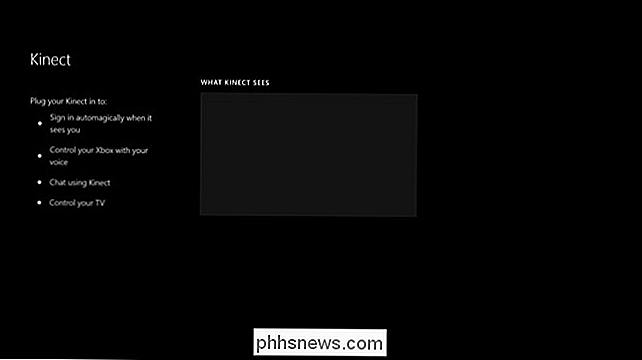
Kinect er ikke obligatorisk, selvom du har en Xbox One, der fulgte med en. Du kan fjerne Kinect, når du vil. Du kan ikke bruge stemmekommandoer, din Xbox One genkender ikke hvem du er, og forskellige Kinect-funktioner i spil virker ikke, men din Xbox One vil fortsætte med at fungere normalt.

Sådan organiserer du apps på Chrome Apps-siden
Google Chrome Apps er websites optimeret til Chrome, der er installeret i din browser fra Chrome Webshop. Når du installerer en Chrome Web App, tilføjes et ikon til den pågældende app til Apps-siden. Alle appikoner kan arrangeres og kategoriseres på sider, der passer til dine behov. Vi viser dig, hvordan du omarrangerer appikoner på en side, flytter appikoner til forskellige sider, og hvordan du omdøber siderne til at fungere som kategorier eller mapper.

Sådan låser du op i din iOS 10-enhed med et enkelt klik (som i iOS 9)
I Apple lavede en lille, men grundlæggende ændring i, hvordan brugerne låse op med at låse deres mobiltelefon op . Hvis du er træt af at se "Tryk hjem for at åbne" eller "Tryk hjemme for at låse op" hver gang du tager fat i din telefon, så skifter du den tilbage til den måde, den var i iOS 9. Hvordan Touch ID ændret (og hvorfor) RELATEREDE: De bedste nye funktioner i iOS 10 (og hvordan man bruger dem) Når du bruger en iOS 9-enhed med funktionen Touch ID-fingeraftryksgenkendelse, kan du blot trykke på startknappen på din enhed, og det ville vække og låse enheden op i et rent swoop.



